一、如何利用DDNS远程管理路由器
WIFI成为现代社会中不可缺少的存在,一般用户管理路由器的方法都是在浏览器中输入192.168.0.1或者192.168.1.1直接进入路由管理页面了。如果我们在外地或者不在wifi局域网内怎么远程管理路由器呢。路由器内的DDNS就可以做到。
首先登陆路由器管理界面,在路由器背面的铭牌上可以找到“路由器管理地址”及“用户名”和“登陆密码”。在这里以“腾达”路由器为例。
打开浏览器,输入“http://192.168.0.1”及默认密码“admin”即可登陆路由器管理界面。
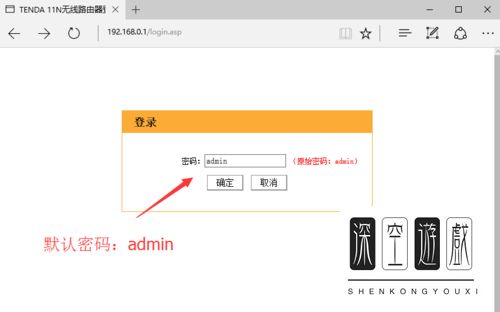
接着点击“高级设置”按钮进入详细设置界面。
切换到“安全设置”选项卡,点击“远端WEB管理”选项,然后勾选“启用”项。
接着输入“端口号”和“IP地址”,并点击“确定”。(注:端口号可以输入1~65535之间的任意一个数。IP地址输入0.0.0.0是方便管理,当然也可以固定IP地址,这样更安全。我这里就用0.0.0.0,这样在外面随便一台电脑都可以进行远程管理了)
切换到“系统工具”选项卡,选择“DDNS”,并“启用”DDNS服务。这里就需要去注册一个动态域名了,腾达路由器上正好附带注册网址,直接点击“去注册”。
怎么注册的就不用说了吧,相信大家都会。注册完成之后登录进去。
然后点击“动态域名”选项卡,选择“域名列表”选项,点击“创建动态域名”。
输入你想要的域名前缀,查询一下看有没有被使用,如果没有被使用的话那就可以用了。
现在转到路由器的DDNS设置里,启用DDNS服务,服务提供商选择3322.org,用户名和就输入你登录公云用的用户名和密码,域名输入你注册成功的动态域名地址,
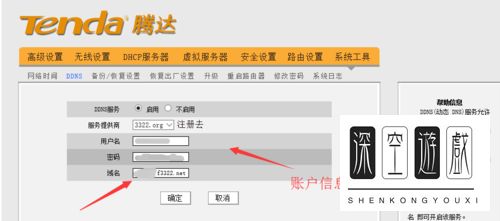
确认无误后点击“确定”按钮。重新启动一下路由器,新的设置才回生效。
现在我们试一下,直接在浏览器里输入动态域名地址+端口号,看能不能进入路由管理页面。(端口号是第五步设置的那个端口号)
配置完成,可以进行远程管理啦。
二、路由器中的DDNS功能怎么用
方法/步骤
登陆路由器管理界面,切换至“特殊应用”->“DDNS”项,并点击“注册去”按钮。
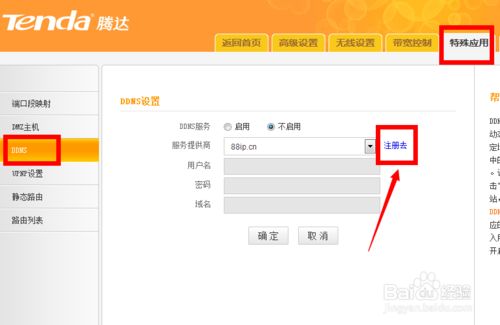
在官网主页中点击“注册”按钮。
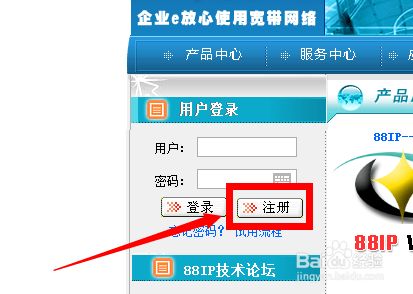
接着输入相关注册信息进行注册操作。
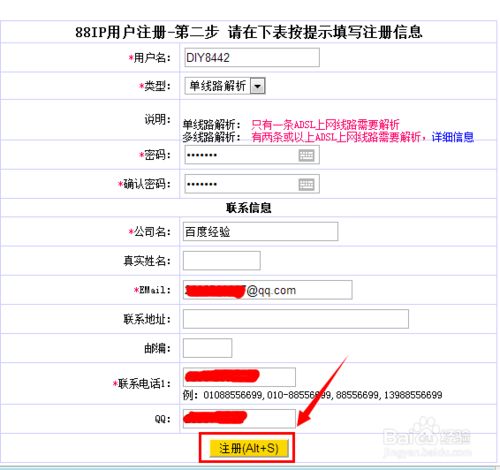
然后点击“添加并管理我的域名”链接,输入二级域名,并点击“确定”按钮。
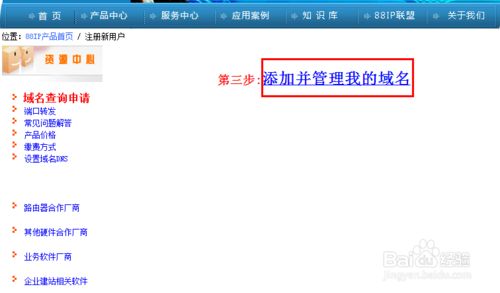
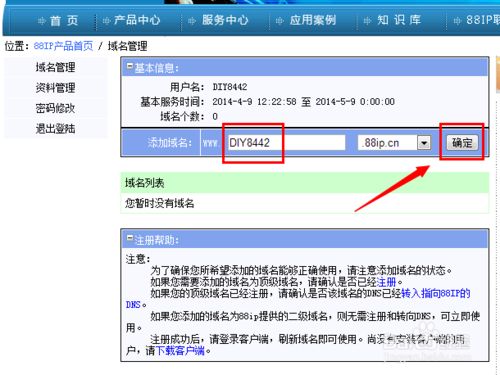
接着点击页面最下方的“下载客户端”链接来下载客户端。
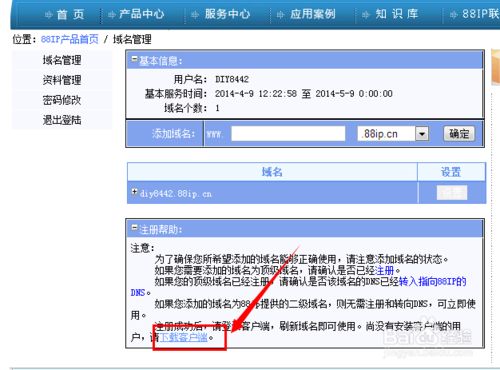
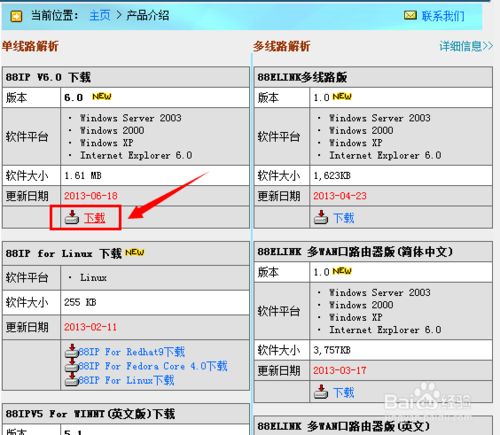
安装并运动该客户端,利用已注册的账户名和密码进行登陆操作。
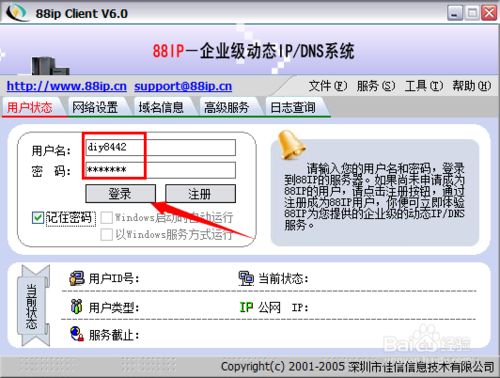
此时就会发现域名已与动态WAN IP地址进行绑定啦。
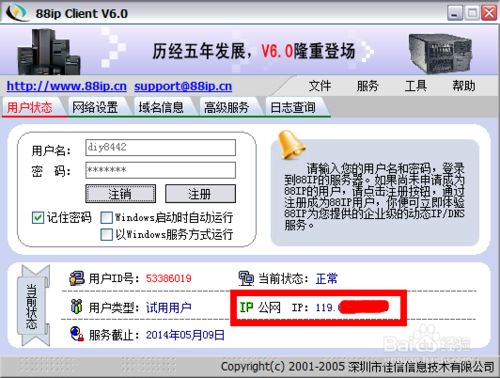
最后返回路由器“DDNS”界面,勾选“启用”项,并输入账户信息及域名,点击“确定”完成域名至动态WAN IP地址之间的映射。
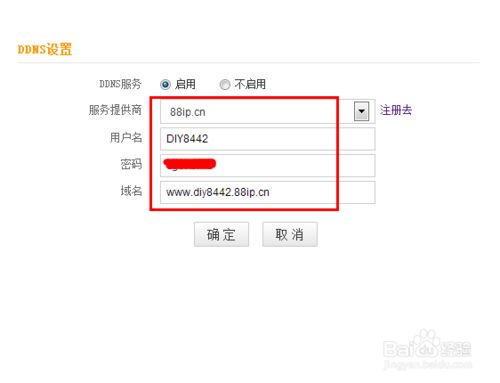
三、怎么设置小米路由器里面的ddns
小米路由器设置ddns的方法
1、我们在电脑的浏览器登陆路由器的管理页面
2、然后接着选择
路由器设置功能
3、在显示的界面里边选择
路由器设置的高级设置功能
4、然后再接着选择ddns
(动态域名解析)
5、选择了ddns选项卡,就会显示出动态域名的设置界面,十分方便。
6、点击添加服务就弹出更加详细的设置界面了,里边支持很多的动态域名解析,下面以花生壳的讲解下。
服务提供商
默认花生壳
用户名
登陆花生壳的用户名
密码
登陆花生壳的密码
主机名称
就是您需要解析的域名
状态检查
单位是分钟,就是多少分钟检查一下域名解析的ip,如果与当前ip不对就进行更新,如果对的话就等待一次的检查。
强制更新
单位是时,就是每多少时强制更新一下当前的花生壳解析的ip。
7、填写之后点击添加即可就会出现在ddns列表当中,可以按手动更新进行强制更新一下解析的ip。也会每5分钟进行检查一下解析的ip是否与当前的ip一致,1小时强制更新解析的ip。至此已经添加完成了花生壳动态域名的设置,等待一会即可生效使用了。